安卓手机作为现代人生活中必不可少的工具之一,其下方的按键功能对于用户的使用体验起着至关重要的作用,随着科技的不断发展,用户对手机功能的需求也日益多样化。有时候我们可能会发现手机底部按键的功能无法满足我们的需求,这时候就需要我们对其进行更改和修改。如何改变安卓手机下方按键的功能呢?在本文中我们将为大家详细介绍一些步骤和方法,帮助大家轻松实现对手机底部按键功能的个性化定制。无论是想要增加快捷功能,还是调整按键的布局,相信本文都能为大家提供一些有用的指导和建议。让我们一起来探索如何修改安卓手机底部按键的功能吧!
修改手机底部按键功能步骤
具体步骤:
1.打开手机,解锁手机,进入手机桌面,在手机桌面的应用中点击设置,进入手机的设置页面。
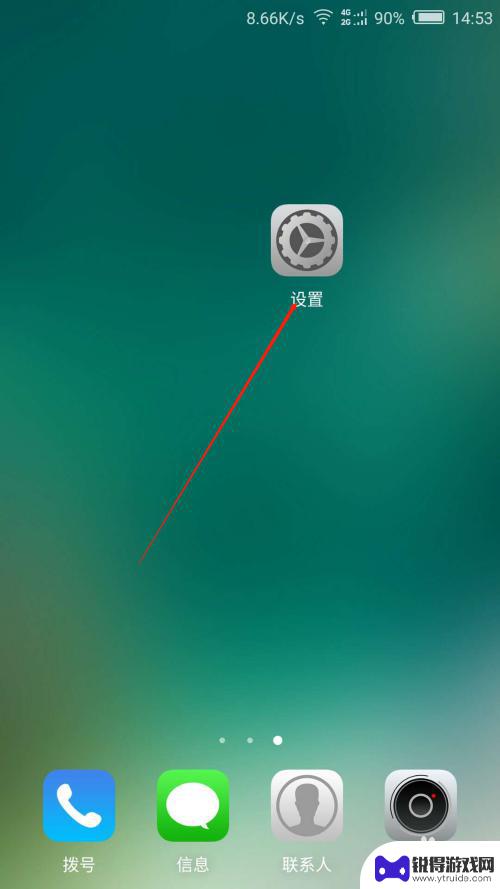
2.进入手机的设置页面后,点击更多特色功能,进入手机的更多特色功能设置页面。
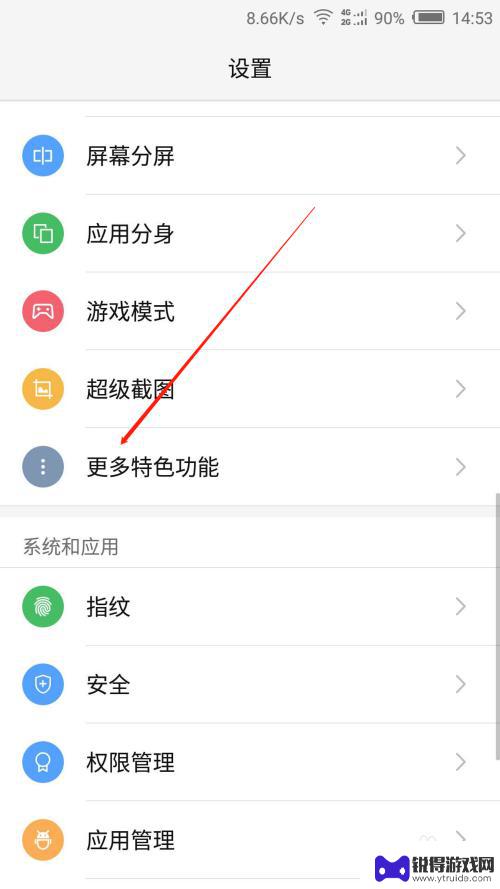
3.进入手机的更多特色功能页面后,点击底部按键自定义一栏,进入底部按键自定义页面。
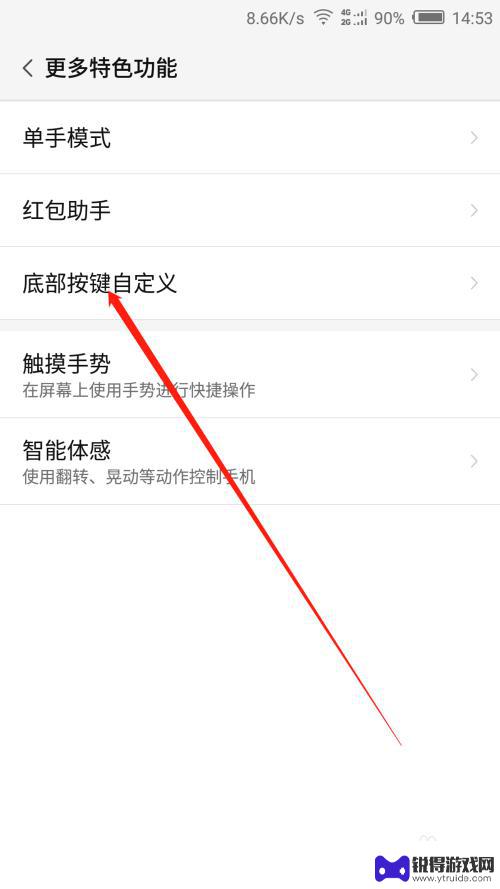
4.进入手机的底部按键自定义页面后,点击按键长按下方的桌面键一栏。页面下方显示长按桌面键可供选择的功能。
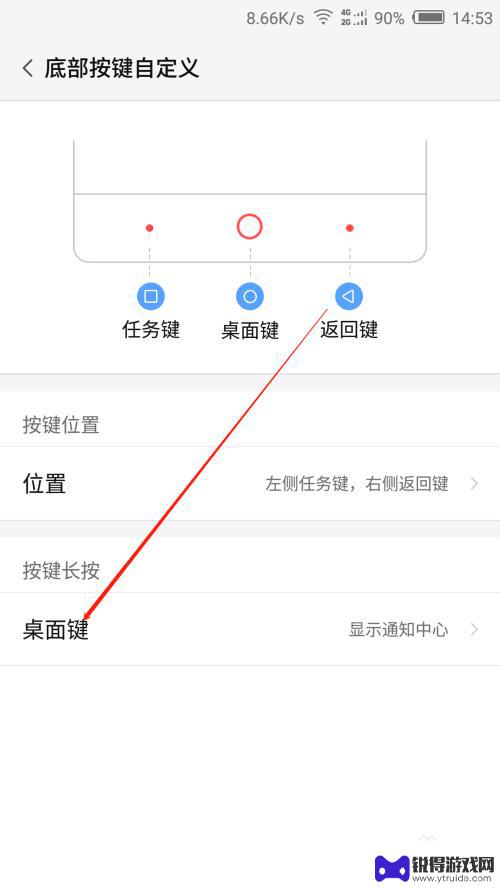
5.我们可以看到当前默认的是显示通知中心,也就是开头所说的长按桌面键显示的通知中心页面。根据自己的操作习惯,点击一个功能,这里以启动多任务为例。
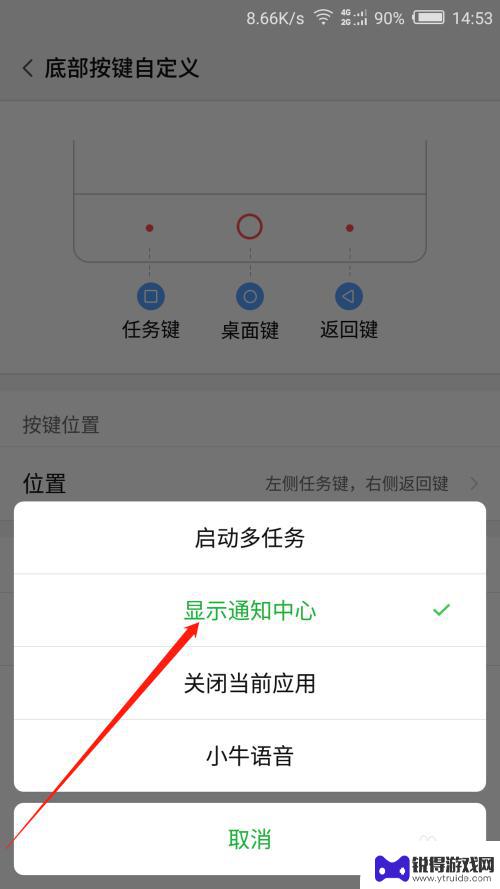
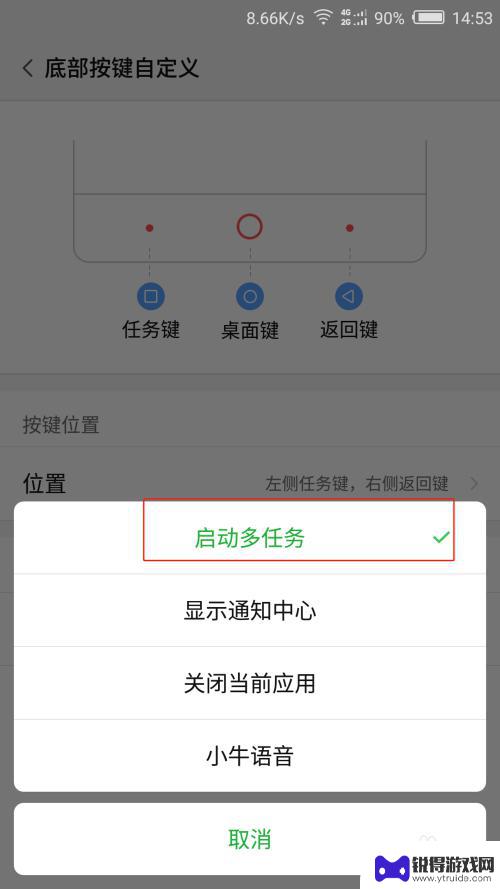
6.点击启动多任务后,我们可以看到在底部按键自定义页面的桌面键后方显示的就是启动多任务。这时长按桌面键,显示的就是当前系统后台开启的多个任务页面。
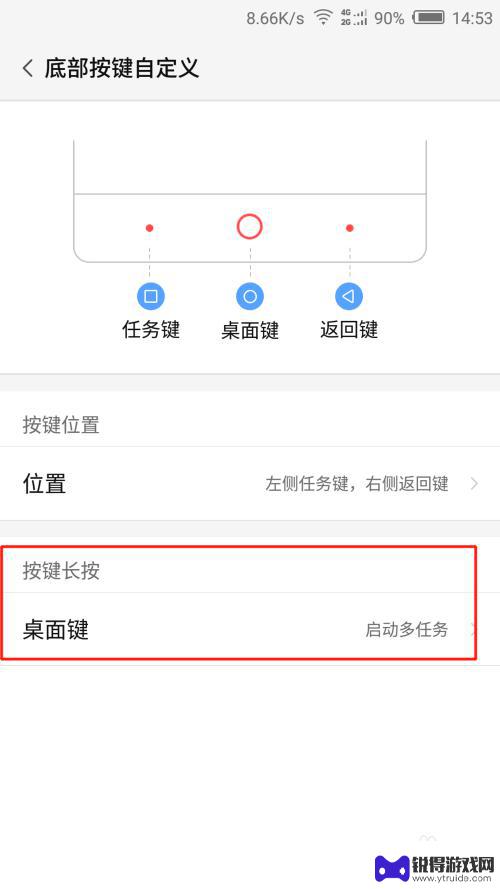
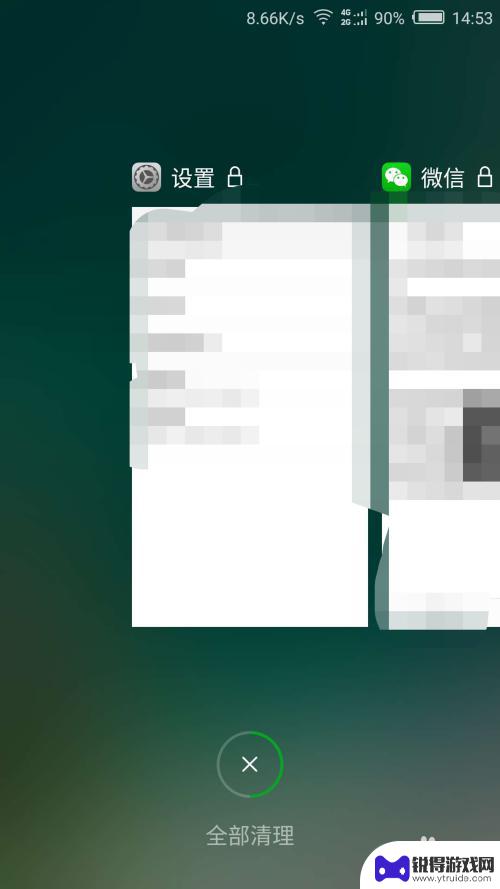
以上就是如何更改安卓手机下方按键的全部内容,如果需要的话,您可以按照这些步骤进行操作,希望对大家有所帮助。
相关教程
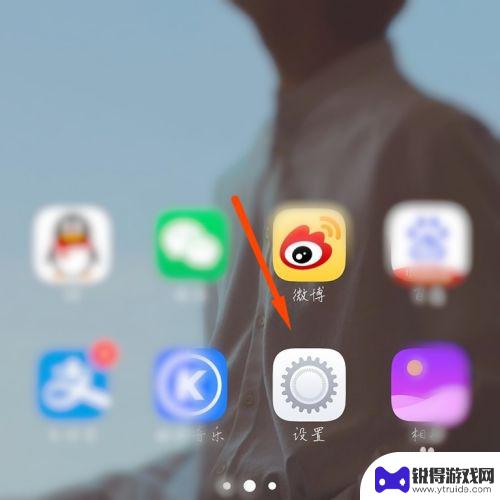
怎么更换手机下方按键 vivo手机底部按键怎么设置快捷功能
如何更换手机下方按键和设置快捷功能一直是很多手机用户关注的话题,对于vivo手机用户来说,底部按键的设置可以帮助提高手机操作的效率和便捷性。想要更换手机下方按键或设置快捷功能,...
2024-03-22 12:14:46
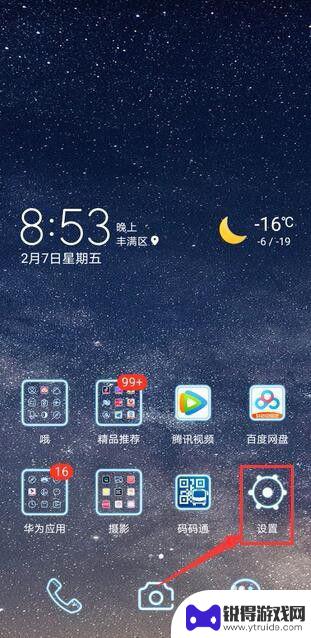
如何改手机下方按键 安卓手机下方的三个按键怎么调出
在使用安卓手机时,我们经常会遇到下方的三个按键需要调整的情况,这三个按键通常是返回键、主屏幕键和多任务键,它们的位置和功能对于手机的操作十分重要。如果你想要改变这些按键的布局或...
2024-04-23 14:37:56
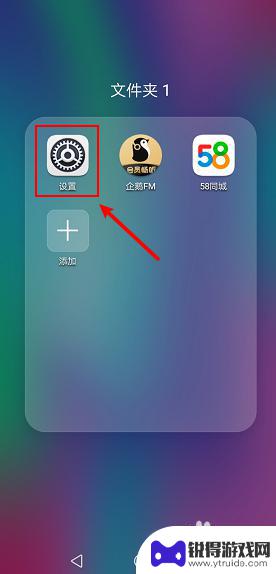
华为手机底下三个键怎么隐藏 华为手机取消虚拟按键步骤
在现代手机设计中,虚拟按键已经成为主流,而华为手机则采用了独特的设计,底下隐藏了三个实体按键,想要取消虚拟按键,只需要简单的几个步骤就可以实现。这种设计不仅让手机更加简洁美观,...
2024-03-08 13:38:58
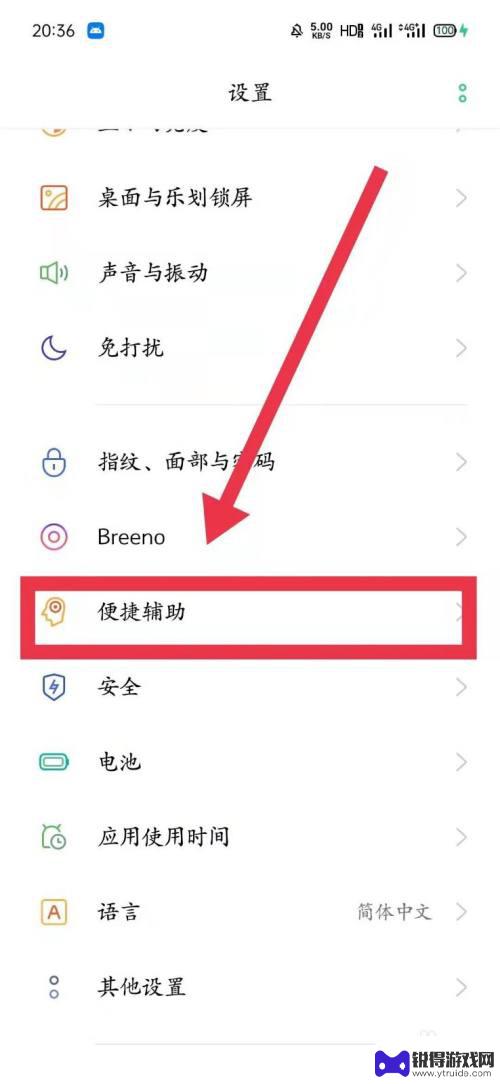
苹果手机底下三个按键怎么调出来 怎么让手机底部的三个键显示出来
苹果手机底下三个按键怎么调出来,在苹果手机的底部,我们通常可以看到三个按键:主页键、多任务切换键和控制中心键,有时候我们可能会不小心将这些按键隐藏起来,导致无法使用。今天我们就...
2023-10-14 12:41:01
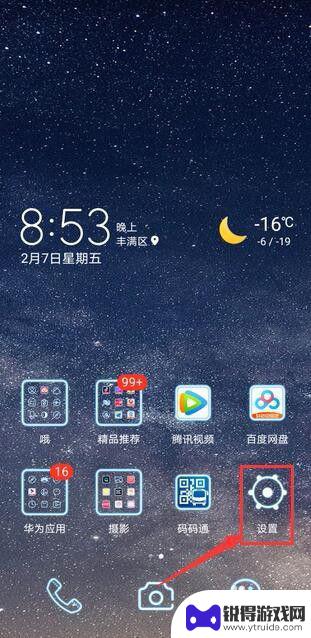
如何改变手机下面的三个按键 安卓手机下面三个键怎么设置
如何改变手机下面的三个按键,在如今的科技时代,手机已经成为了人们生活中不可或缺的一部分,有时候我们可能会对手机下面的三个按键感到不太满意。对于安卓手机用户来说,这三个按键的设置...
2023-10-21 17:41:01
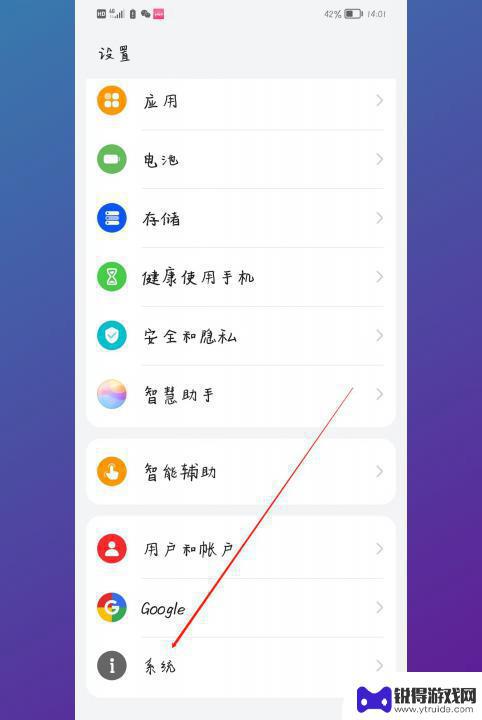
手机设置底下三个按键 手机下面三个键是什么
手机设置底下的三个按键是手机界面上最为常见且使用频率较高的功能键,这三个按键通常位于手机屏幕的下方,方便用户在操作手机时快速切换功能。这三个按键分别是什么呢?在绝大多数手机上,...
2023-12-18 09:25:12

苹果6手机钢化膜怎么贴 iPhone6苹果手机如何正确贴膜钢化膜
苹果6手机作为一款备受追捧的智能手机,已经成为了人们生活中不可或缺的一部分,随着手机的使用频率越来越高,保护手机屏幕的需求也日益增长。而钢化膜作为一种有效的保护屏幕的方式,备受...
2025-02-22 17:26:17

苹果6怎么才能高性能手机 如何优化苹果手机的运行速度
近年来随着科技的不断进步,手机已经成为了人们生活中不可或缺的一部分,而iPhone 6作为苹果旗下的一款高性能手机,备受用户的青睐。由于长时间的使用或者其他原因,苹果手机的运行...
2025-02-22 16:29:13
小编精选
如何开上锁的手机 忘记手机锁屏密码如何重置
2025-02-22 15:28:07呆头手机玩吃鸡怎么设置 吃鸡手游按键设置
2025-02-22 14:13:06手机怎么编辑打印字 手机标签编辑打印软件
2025-02-22 13:28:16苹果6手机摔碎了怎么办 苹果手机摔了一下屏幕黑屏
2025-02-22 11:34:28黑鲨手机如何更改手写模式 手机手写输入模式设置方法
2025-02-22 10:16:12苹果手机怎么开启手机锁 iphone激活锁怎么清除
2025-02-22 08:28:31如何把华为手机的英语了 华为手机怎么改成英文
2025-02-21 16:22:59如何用自己的手机登录别人的钉钉 同事手机上钉钉考勤打卡的步骤
2025-02-21 15:40:04手机如何打开热点 手机怎么分享热点
2025-02-21 14:17:53vivo手机怎么隐藏空间 怎么关闭vivo手机的隐私空间功能
2025-02-21 12:24:52热门软件